
Sommario:
- Passaggio 1: elenco dei componenti
- Passaggio 2: DISPOSITIVO 2: Interfaccia per Wi-Fi e Firebase Google
- Passaggio 3: CONFIGURAZIONE WI-FI (PER LE IMMAGINI VEDERE IL MANUALE SU GITHUB)
- Passaggio 4: configurazione del DISPOSITIVO 1 (esterno)
- Passaggio 5: configurare le impostazioni della stazione meteorologica con Firebase
- Passaggio 6: impostazione DISPLAY DEL DISPOSITIVO 3 (ALTRE FOTO DISPONIBILI IN GITHUB)
- Passaggio 7: SENSORI COMPATIBILI (MAGGIORI INFORMAZIONI SU GITHUB)
- Passaggio 8: SPECIFICHE E PANNELLO SOLARE (MAGGIORI INFORMAZIONI SU GITHUB NEL MANUALE)
- Fase 9: RISOLUZIONE DEI PROBLEMI E CONTATTI
- Autore John Day [email protected].
- Public 2024-01-30 09:59.
- Ultima modifica 2025-06-01 06:09.
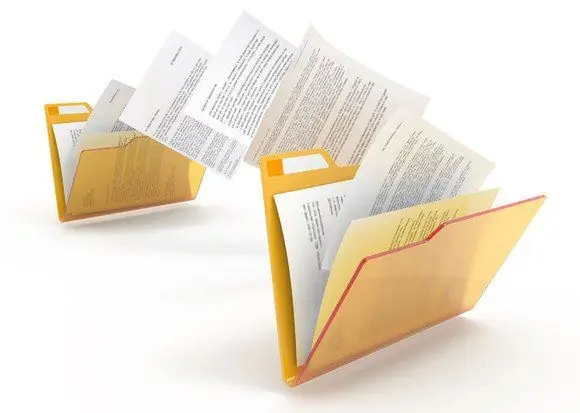


LineaMeteoStazione è una stazione meteo completa interfacciabile con i sensori professionali di Sensirion e con alcuni componenti della Davis Instrument (Rain Gauge, Anemometer)
Il progetto si propone come stazione meteo fai da te ma richiede solo la parte di montaggio, perchè le schede verranno già da me fornite programmate così come il PCB completo. Il codice sarà condiviso Opensource per le persone che vogliono provare a farlo dall'inizio o modificarlo!
PUOI TROVARE LA STAZIONE METEO IN WeatherCloud, Wunderground e LineaMeteo (rete Meteo Italiana!) (Anemometro non Installato) e qui anche una Versione in THINGSPEAK per il confronto tra SHT3x e SHT1x. Sto usando l'SHT1x al momento per monitorare la temperatura all'interno della scatola resistente alle intemperie, ma puoi usarlo anche per monitorare la temperatura e l'umidità del suolo o per altri scopi!
Nota (I link sopra andranno offline perché la stazione meteorologica verrà rimossa a febbraio 2021 perché mi trasferisco in un appartamento)
PUOI TROVARE TUTTE LE INFO E L'AGGIORNAMENTO DEL CODICE QUI IN GITHUB
Passaggio 1: elenco dei componenti
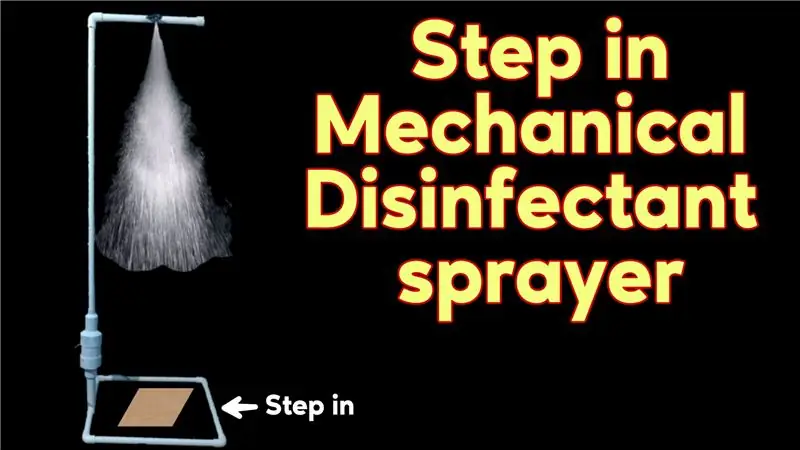
Funziona con una combinazione di schede di sviluppo ESP8266 ed ESP32 ed è composto principalmente da 3 dispositivi:
1. DISPOSITIVO 1: WEMOS D1 MINI PRO (Nuova versione) + PCB progettato (deve essere installato ESTERNO) E PANNELLO SOLARE Questa è la parte che sarà all'esterno e consiste in una scheda di sviluppo e il PCB. Viene utilizzato per raccogliere i dati meteorologici che verranno inviati alla Firebase di Google. I dati vengono raccolti in tempo reale da ciascun sensore, ma il tempo di caricamento è selezionabile nelle impostazioni della stazione meteo che verranno spiegate nel manuale dopo. La temperatura massima e minima verranno rilevate in tempo reale. Sotto la foto dell'unità completa:
2. DISPOSITIVO 2: WEMOS D1 MINI PRO (vecchia versione) + pressione BMP180Questa è la parte che gestisce tutte le comunicazioni di rete e raccoglie anche i dati dal Firebase di Google. I compiti della scheda consistono in: Raccolta dei dati Condivisione di alcuni dati ad un indirizzo IP in un formato pronto per essere utilizzato per comunicare con la rete meteo LineaMeteo. Invia dati a weathercloud Invia dati a wunderground Invia dati a Thingspeak
La custodia è stampata in 3D da
3. DISPOSITIVO 3: LOLIND32 ESP32 + PCB progettato + INK Display + BME680Questa è la parte che gestisce solo la visualizzazione dei dati sul display e ha anche un sensore che raccoglie i dati di qualità dell'aria, pressione, temperatura e umidità. Il display utilizzato è un display a inchiostro da 4,2 pollici, può essere utilizzato un marchio WaweShare o GoodDisplay.
La custodia è stampata in 3D da: Box for ePaper + ESP32 Information Display di sidoh10 - Thingiverse
Passaggio 2: DISPOSITIVO 2: Interfaccia per Wi-Fi e Firebase Google

**CONSULTARE IL MANUALE DELLA STAZIONE METEO NEL LINK DI GITHUB SOPRA PER DETTAGLI PI SPECIFICI**
Prima di tutto dobbiamo creare un account Firebase. Per farlo avrai bisogno di un account Google che puoi creare se non ne hai già uno.
Per configurare l'account Firebase è necessario seguire i seguenti passaggi:
1. Vai su FIREBASE e fai clic su "Inizia"
Accedi al tuo account Google
2. Clicca su ‘Aggiungi un progetto’ ‘Aggiungi progetto’
3. Dai un nome al tuo progetto! Fare clic su "Continua" "Continua". Segui i passaggi e crea il progetto. Utilizza l'account predefinito per Firebase.
4. Vai su ‘Panoramica progetto’ in alto ‘Panoramica del progetto’ e seleziona ‘Impostazioni progetto’ ‘Impostazioni progetto’
5. Fare clic su "Account di servizio" "Account di servizio" e "Crea account di servizio" "Crea account di servizio"
6. Tornare a 'Panoramica progetto' e creare database in tempo reale 'Crea database' e seguire i passaggi e selezionare la posizione più vicina per il database.
7. TUTTO FATTO! Ora salva il link del tuo progetto che puoi trovare nel database in tempo reale e anche il segreto che puoi trovare 'Account di servizio' 'Account di servizio' sotto 'Database Secret' 'Database Segreti'
Ti servirà solo quello evidenziato nell'immagine qui sotto e il database segreto per programmare la stazione meteo! Per inviarti la scheda già programmata avrò bisogno di quelle credenziali e anche per la programmazione della scheda.
Passaggio 3: CONFIGURAZIONE WI-FI (PER LE IMMAGINI VEDERE IL MANUALE SU GITHUB)
Per configurare la connessione Wi-Fi seguire i seguenti passaggi:
· Collega il cavo USB del DEVICE 2 a una porta USB (puoi utilizzare un normale caricabatterie per il tuo telefono o qualsiasi porta USB disponibile, ad esempio sul tuo router (opzione consigliata))
· Una volta ACCESO DEVICE 2 lo troverai nelle connessioni Wi-Fi disponibili sul tuo smartphone o computer con il nome di LineaMeteoStazioneR.
· Prova a connetterti e ti chiederà una password. PASSWORD: LaMeteo2005
· Fare clic su Configura Wi-Fi e selezionare la rete Wi-Fi, inserire la password e fare clic su Salva. Ora il DEVICE 2 proverà a connettersi e in caso di esito negativo verrà richiesto di ricominciare le procedure seguite in precedenza.
· Dopo aver connesso il DEVICE 2, torna al tuo database Realtime e vedrai che sono apparse molte informazioni.
Passaggio 4: configurazione del DISPOSITIVO 1 (esterno)

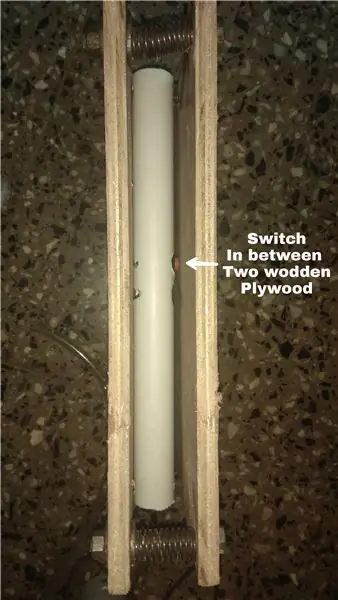
Questa è l'installazione che richiede per proteggere la stazione meteorologica all'esterno. Per il sensore di temperatura e umidità ambiente è necessario uno schermo solare. E' necessaria anche una scatola resistente alle intemperie per la corretta conservazione della batteria e del PCB.
1. Installare la scheda in una scatola resistente alle intemperie come esempio di seguito e installare la batteria (FARE ATTENZIONE + E - E LA BATTERIA DEVE ESSERE CARICA AL 100% PRIMA DEL PRIMO AVVIAMENTO):
2. Collegare tutti i sensori disponibili sulla scheda tramite i connettori RJ12 o il morsetto a vite, a seconda del tipo di sensore utilizzato. (Fare riferimento all'elenco dei sensori e delle specifiche compatibili) (I SENSORI SONO COLLEGATI CON UNA SCHEDA ADATTATORE PROGETTATA SPECIFICAMENTE PER SHT3X E SENSORI UV E ANCHE UNO PER SHT35 SU TINDIE) VEDI FOTO
3. Collegare il connettore della batteria al Wemos D1 Mini Pro e configurare la connessione Wi-Fi come DEVICE 2. Il nome della rete sarà 'LineaMeteoStazioneS'
Dopodiché, collega anche l'USB dal convertitore del pannello solare. (La foto è solo rappresentativa di un prototipo e il convertitore USB sarà già collegato per te, ti basterà collegare il pannello solare)
Passaggio 5: configurare le impostazioni della stazione meteorologica con Firebase


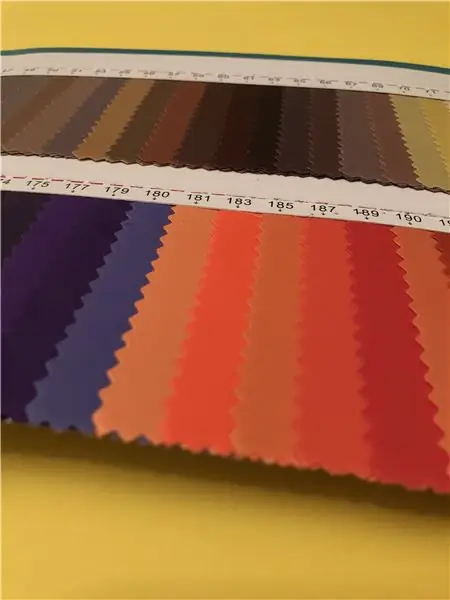
OGNI IMPOSTAZIONE EFFETTUATA RICHIEDE LA DISCONNESSIONE DALL'ALIMENTAZIONE
DISPOSITIVO 2 E RICONNESSIONE ALL'ALIMENTAZIONE
Dopo aver seguito le procedure sopra, scoprirai che il tuo database in tempo reale sarà simile a questo (se il sensore di indice UV è collegato non mostrerà 655):
Il database è classificato come segue:
· ChangeTime
Questa opzione viene utilizzata per impostare il FUSO ORARIO che sarà la tua ora (da modificare quando si applica l'ora legale) e per impostare SendDataTime. Si consiglia di non caricare i dati più velocemente di 90 secondi per risparmiare la durata della batteria del DISPOSITIVO 1
CurrentDay e RESETDATA non devono essere toccati. Per ripristinare tutti i dati nel database inserire 0 in RESETDATA.
· Connessione
La connessione viene utilizzata per conoscere il tuo attuale indirizzo IP del DISPOSITIVO 2 e per monitorare la potenza del segnale Wi-Fi del DISPOSITIVO 1. Cerca di mantenere il DISPOSITIVO 1 con almeno -75 o più di potenza del segnale.
IPAddress può essere utilizzato per il port forwarding dell'IP al fine di configurare i tuoi dispositivi nella rete meteorologica LineaMeteo. (Il PortForwarding può essere eseguito nel router, ma ogni router è diverso, quindi è necessario conoscere il proprio. La porta esterna dovrebbe essere 4600 e la porta interna dovrebbe essere 80, esempio sotto)
· Pressione
Qui è memorizzato il valore della Pressione ed è anche possibile Calibrarlo in base al livello del mare. Fare riferimento a qualche stazione meteorologica vicina o guardare la pressione atmosferica attuale sulle previsioni. Ogni numero significa 1Pa
· Piovere
Qui viene memorizzato il valore della pioggia in 24H ed anche altri valori relativi alla pioggia. È possibile utilizzare ogni pluviometro a secchio ribaltabile, quindi ciò significa che sarà necessario calibrare quanto conta ogni ribaltamento. Modificare 'mmGoccia' per modificare il conteggio del ribaltamento in mm. L'impostazione predefinita è 0,2 mm
· SHT1x
Questo contiene i dati della serie Sensirion SHT1x o SHT7x.
· SHT3x
Questo contiene i dati della serie Sensirion SHT3x.
· Servizi
Questo contiene tutti i servizi disponibili per l'utilizzo con questa stazione meteorologica.
TEMPO APERTO
Puoi configurare il tuo account su OpenWeather per la descrizione delle condizioni meteorologiche attuali su DEVICE 3 (trova le mie chiavi API e copia nell'API in Servizi, OpenWeather.)
Tipo Emisfero nord se vivi nell'emisfero nord o sud nell'emisfero sud per visualizzare la sezione astronomica corretta sul display.
Lingua 'en' o 'it' per cambiare dall'inglese all'italiano sul DEVICE 3.
Latitudine e longitudine per visualizzare la descrizione delle condizioni meteorologiche corrette sul DISPOSITIVO 3
Se dall'emisfero australe sarà un numero negativo sulla latitudine.
LE COSE PARLANO
Crea un account su ThingSpeak e trova la WriteAPIkey e copiala in myWriteAPIKey, per vedere la differenza con la grafica tra le serie SHT1x e SHT3x se collegati i 2 sensori o per monitorare solo la SHT1x
MeteoNuvola
È possibile collegare la stazione meteo alla rete Weather Cloud utilizzando questa opzione. Vai su Impostazioni sui tuoi dispositivi e seleziona "Collega", ti darà l'ID e la chiave che puoi copiare nel database.
WunderGround
Puoi collegare la stazione meteorologica a WunderGround usando questa opzione.
Trova l'ID e la chiave su I miei dispositivi e copiali nel database.
· Dormire
Per impostazione predefinita è impostato su 1 ma può essere modificato su 0 per abilitare la modalità di sospensione. In modalità di sospensione, il pluviometro e l'anemometro non funzioneranno, quindi devono essere scollegati dal PCB
La modalità Sleep se utilizzata a batteria durerà in media 6 mesi senza ricaricare la batteria con il pannello solare.
· Indice UV
Questo contiene il valore dell'indice UV corrente.
· Vento
Questo contiene i valori del vento, come i gradi della direzione del vento e anche la velocità del vento e la raffica. Qui può essere regolato l'Offset, in modo da puntare la giusta direzione della direzione del vento. 0 gradi o 360 gradi dovrebbero essere il punto nord.
Passaggio 6: impostazione DISPLAY DEL DISPOSITIVO 3 (ALTRE FOTO DISPONIBILI IN GITHUB)

Il DEVICE 3 è alimentato con una singola batteria 18650, che può essere ricaricata tramite USB come mostrato in foto (La foto non rappresenta il progetto finale ma solo il prototipo, al suo interno avrà un design PCB appropriato.) Il piccolo cerchio mostra il sensore BME680.
Il display si aggiorna automaticamente ogni 20 minuti e ogni 1 ora dopo mezzanotte e fino alle 7:00. Ma può essere aggiornato manualmente facendo clic sul pulsante sul lato destro della casella.
UNA VOLTA AGGIORNATO CAMBIERÀ ANCHE LA LINGUA SELEZIONATA NELLE IMPOSTAZIONI IN FIREBASE
Dopo aver installato la batteria seguire le stesse procedure del DEVICE 2 per connettersi al Wi-Fi.
Il nome della rete sarà “LineaMeteoStazioneVisual”
La batteria dovrebbe essere sufficientemente carica prima dell'avvio.
Passaggio 7: SENSORI COMPATIBILI (MAGGIORI INFORMAZIONI SU GITHUB)
Temperatura/umidità PRINCIPALE: serie SHT3x Sensirion. Precisione fare riferimento alla scheda tecnica di ciascuno
sensore.
Temperatura/umidità SECOND (utilizzabile per temperatura e umidità del suolo): SHT1x e SHT7x serie Sensirion. La precisione si riferisce alla scheda tecnica di ciascun sensore.
Temperatura, umidità, qualità dell'aria interna: BME680
Pressione: BMP180
Pluviometro: ogni pluviometro ribaltabile, risoluzione regolabile. QUANDO LA RISOLUZIONE REGOLATA POTREBBE RICHIEDERE FINO A 3 ORE PER CAMBIARE LE IMPOSTAZIONI SUL DISPOSITIVO 1. Questo perché il dispositivo va in sospensione ogni 3 ore per risparmiare energia se non viene rilevata la pioggia. Quando si riattiva, controllerà di nuovo le impostazioni. Puoi anche ripristinare manualmente facendo clic sul pulsante di ripristino come mostrato nella foto prima.
Anemometro: Anemometro Davis
Indice UV: SI1145
Passaggio 8: SPECIFICHE E PANNELLO SOLARE (MAGGIORI INFORMAZIONI SU GITHUB NEL MANUALE)

Consumo: dispositivo 1 = 19 mA in media se il tempo di caricamento è di 90 secondi.
Dispositivo 3 = 2mA in media se sempre aggiornato automaticamente.
Batteria DISPOSITIVO 1: Batteria al litio 3.7V 21700 (Consigliata 5000mAh) (Autonomia senza sole 8 giorni*)
AVVERTENZA: fare attenzione con la batteria al litio ad alta temperatura (più di 45 ° C), la scatola resistente alle intemperie dovrebbe essere messa all'ombra. Inoltre, se la temperatura negativa -10C si verifica spesso o le condizioni inferiori a 0 persistono per lungo tempo o si verificano temperature estremamente negative (esempio -20C) sarà necessaria una batteria specifica per la temperatura fredda. In questo caso il PCB dovrà essere modificato per una batteria 18650 resistente al freddo -40C con capacità inferiore (2900mAh). L'autonomia senza sole sarà di 5 giorni. *Senza sole significa completamente oscurità, una giornata nuvolosa leggera non significa nessuna energia solare, ma non può nemmeno essere considerata una giornata di sole.
Batteria DISPOSITIVO 3: Batteria al litio 3.7V 18650 (Consigliata 3000mAh) (Autonomia senza ricarica 6 settimane)
Pannello solare 6-20V (6V fortemente consigliato)
Watt a seconda della tua posizione da Global Solar Atlas. Con meno di 1500 kWh/m2 la stazione meteo non può funzionare autonomamente. Se si utilizza la modalità sleep, sarebbe sufficiente un pannello solare più piccolo rispetto al minimo. (VEDI FOTO) CHIEDERE SE SI RICHIEDE LA FORMULA PER IL CALCOLO DELLE DIMENSIONI DEL PANNELLO SOLARE.
La lunghezza del cavo per la serie SHT3x non deve superare i 3 m
La lunghezza del cavo per le serie SHT1x e SHT7x non deve superare i 10 m
Fase 9: RISOLUZIONE DEI PROBLEMI E CONTATTI
Se uno dei DISPOSITIVI non funziona come previsto, sarà necessario un RESET. Rimuovere il connettore della batteria o rimuovere la batteria e riavviare il dispositivo se RESET non funziona.
Per il DISPOSITIVO 1, mettere SEMPRE prima la batteria e poi il connettore del pannello solare.
Se DEVICE 3 mostra 100% durante la ricarica, per il momento è normale, perché la scheda non ha un IC specifico per lo stato di carica, quindi è influenzata dalla resistenza interna della cella.
Altre domande riguardanti problemi per favore contattami.
CONTATTI Per discutere sull'ordinazione della stazione meteorologica o sull'origine del materiale scrivetemi Eugenio [email protected]
LineaMeteo topic forum: Strumenti meteo:: Stazione Meteo Completa WiFi Con ESP8266 E ESP32 E Arduino! (lineameteo.it)
Consigliato:
Stazione meteo fai-da-te e stazione sensore WiFi: 7 passaggi (con immagini)

Stazione meteo fai-da-te e stazione sensore WiFi: in questo progetto ti mostrerò come creare una stazione meteo insieme a una stazione sensore WiFi. La stazione sensore misura i dati di temperatura e umidità locali e li invia, tramite WiFi, alla stazione meteorologica. La stazione meteorologica visualizza quindi t
Stazione meteorologica completa fai-da-te Raspberry Pi con software: 7 passaggi (con immagini)

Completa la stazione meteorologica Raspberry Pi fai-da-te con il software: alla fine di febbraio ho visto questo post sul sito Raspberry Pi. http://www.raspberrypi.org/school-weather-station-…Hanno creato le stazioni meteorologiche Raspberry Pi per le scuole. ne volevo assolutamente uno! Ma a quel tempo (e credo ancora mentre scrivo
Realizza pannelli frontali dall'aspetto professionale per il tuo prossimo progetto fai-da-te: 7 passaggi (con immagini)

Realizza pannelli frontali dall'aspetto professionale per il tuo prossimo progetto fai-da-te: Realizzare pannelli frontali dall'aspetto professionale per progetti fai-da-te non deve essere né difficile né costoso. Con alcuni software GRATUITI, forniture per ufficio e un po' di tempo puoi realizzare pannelli frontali dall'aspetto professionale a casa per abbellire il tuo prossimo progetto
PCB professionale a doppia faccia fai-da-te: 8 passaggi (con immagini)

PCB professionale a doppia faccia fai-da-te: al giorno d'oggi, i PCB possono essere acquistati in modo estremamente economico dalla Cina. Ma supponiamo che tu ne abbia bisogno entro 24 ore, crearne uno tuo è l'unica opzione. Inoltre, è molto più impegnativo e divertente! In questo Instructable ti guiderò attraverso l'intero proc
Videocamera di sicurezza per visione notturna professionale open source fai-da-te: 10 passaggi (con immagini)

Telecamera di sicurezza per visione notturna professionale open source fai-da-te: in questo nuovo tutorial, realizzeremo insieme la nostra telecamera di sorveglianza video open source Raspberry Pi. Sì, stiamo parlando di una vera telecamera di sorveglianza per esterni open source, in grado di visione notturna e rilevamento del movimento, tutto collegato al nostro Jeed
